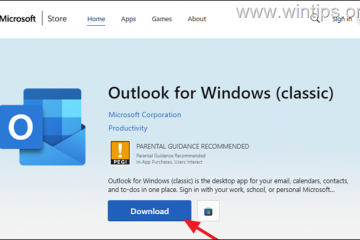Não basta escrever um bom conteúdo. Sua estrutura também desempenha um papel importante no fator de legibilidade.
Normalmente, uma frase de aparência decente tem 8 palavras para melhor legibilidade. Podemos fazer o mesmo no Google Docs usando o recurso Colunas. Adicionar essas colunas dá uma estrutura adequada à sua escrita.
Neste artigo, ensinaremos como adicionar duas colunas ao seu documento do Google Docs. Sem demora, vamos direto para as etapas.
Como fazer duas colunas no Google Docs
Só é possível adicionar colunas no Google Docs em um navegador da web em seu PC. Isso é aplicável para Windows, Mac ou qualquer outro sistema operacional.
Aqui, aprenderemos a adicionar colunas com e sem linhas entre elas, para todo o documento, para um parágrafo específico e muito mais.
Com uma linha no meio
Para criar duas colunas com uma linha no meio em seu documento do Google Docs, siga as etapas mencionadas abaixo.
Abra o Google Docs e vá para seu documento.Clique em Formatar na guia da faixa de opções.Toque em Coluna e selecione Mais opções.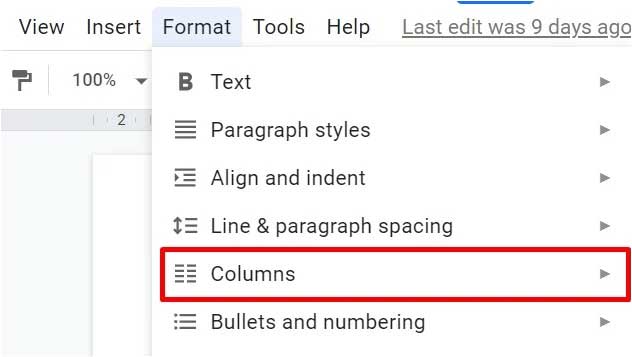
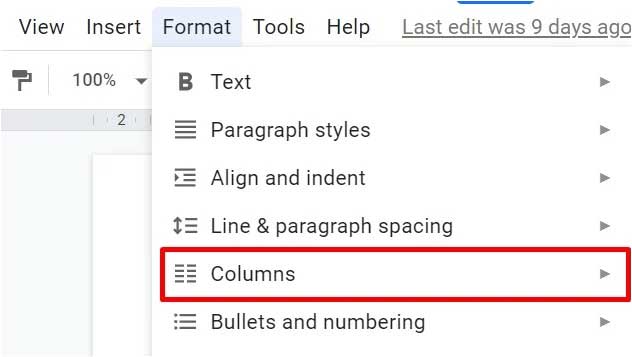 Uma caixa de diálogo de opção de coluna é exibida. Clique em Mais opções.Além do número de colunas, toque em na seta para baixo e selecione 2.
Uma caixa de diálogo de opção de coluna é exibida. Clique em Mais opções.Além do número de colunas, toque em na seta para baixo e selecione 2.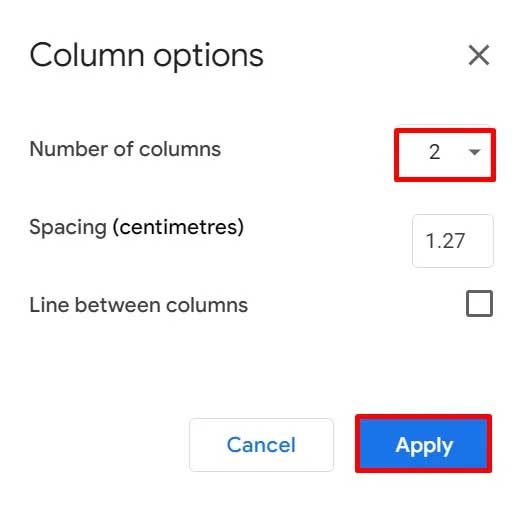
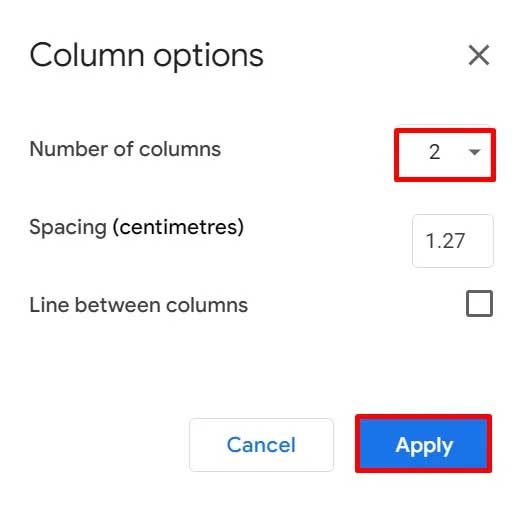 Selecione o tamanho de o espaçamento. Selecione”linha entre colunas”para adicionar uma linha entre a coluna ns e clique no botão Aplicar .
Selecione o tamanho de o espaçamento. Selecione”linha entre colunas”para adicionar uma linha entre a coluna ns e clique no botão Aplicar .
Sem a linha
Veja o que você pode fazer para criar duas colunas em seu documento sem a linha.
Abra seu documento Clique na opção Formatar .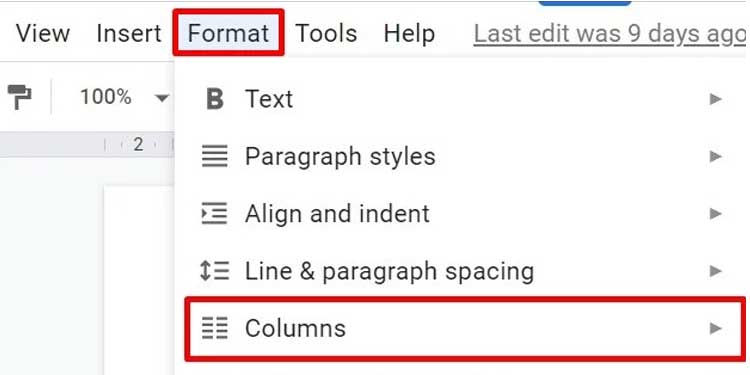
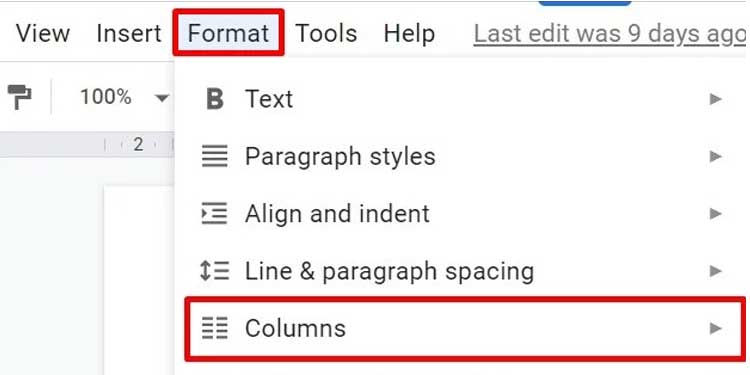 Clique em Coluna e selecione o linhas com duas colunas.
Clique em Coluna e selecione o linhas com duas colunas.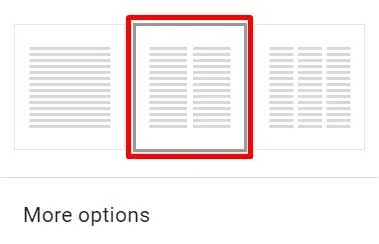
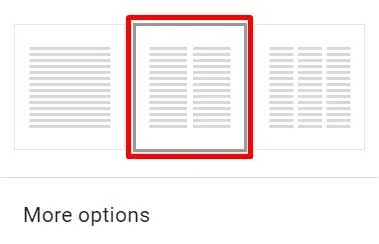
Você pode seguir esta etapa para transformar seu texto em duas colunas para todo o documento. Você também pode acessar mais opções, escolher 2 colunas e desmarcar a opção linha entre colunas para criar colunas sem linhas no google docs.
Para textos seletivos
Para textos seletivos, você deve destacá-los e seguir o mesmo processo acima.
Abra seu documento.Realce o texto que deseja converter em duas colunas.Toque na guia Formatar na guia da faixa de opções.Clique em Coluna e selecione linhas com duas colunas.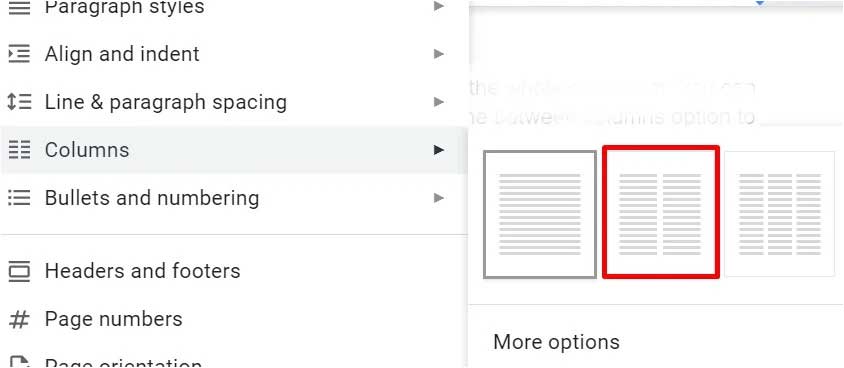
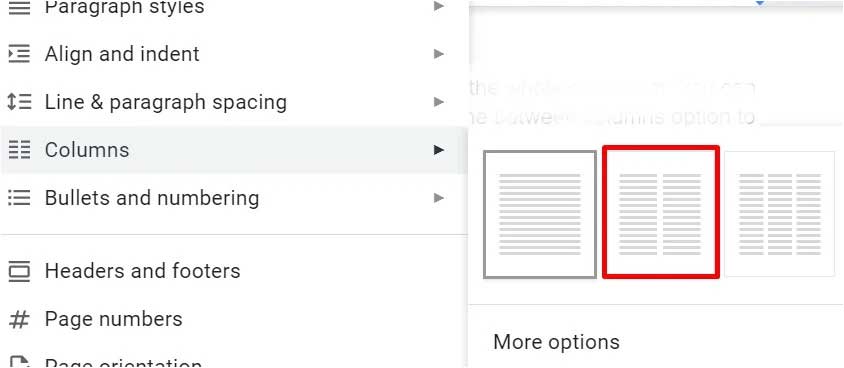
Duas colunas usando tabela
Adicionar uma tabela ao seu documento ajuda a organizá-lo muito melhor. Você pode adicionar duas tabelas em colunas ao seu documento das seguintes maneiras.
Abra seu Documento.Clique em Inserir na guia da faixa de opções.Selecione a opção Tabela e escolha a tabela. 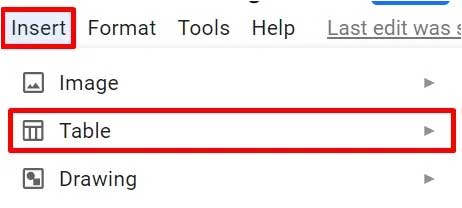
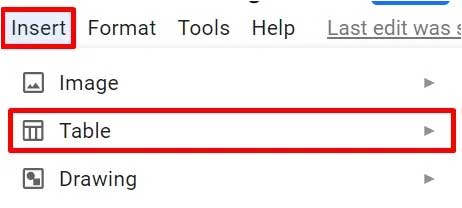 Clique com o botão esquerdo do mouse ou touchpad em duas mesas.
Clique com o botão esquerdo do mouse ou touchpad em duas mesas. 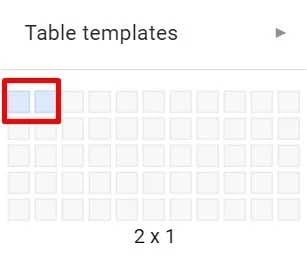
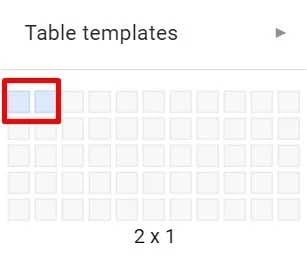
Adicionar colunas para texto normal pode não seja possível em seu celular, tablet ou aplicativo para iPad. No entanto, você pode inserir tabelas de colunas aqui.
Acesse o aplicativo Google Docs e abra seu documento. Pressione o ícone Lápis e toque no Mais (+) na parte superior.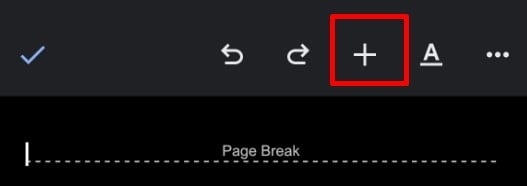
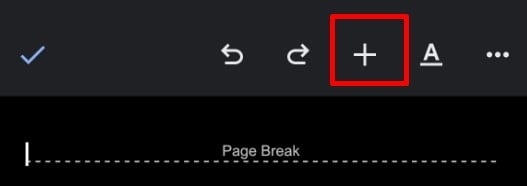 Selecione a opção Tabela .
Selecione a opção Tabela .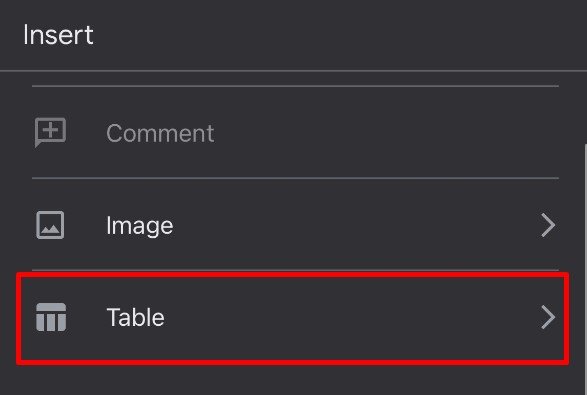
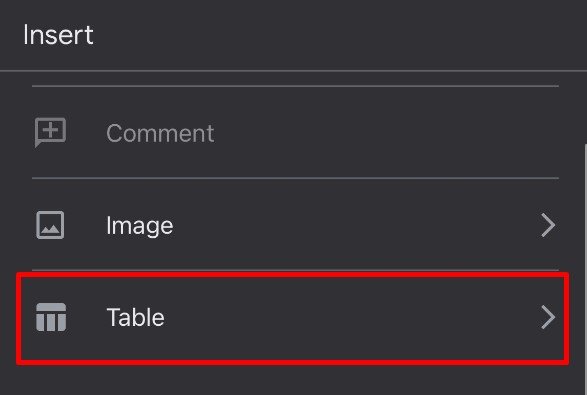 Definir 2 para colunas e 1 para Linhas. Toque na opção Inserir Tabela.
Definir 2 para colunas e 1 para Linhas. Toque na opção Inserir Tabela.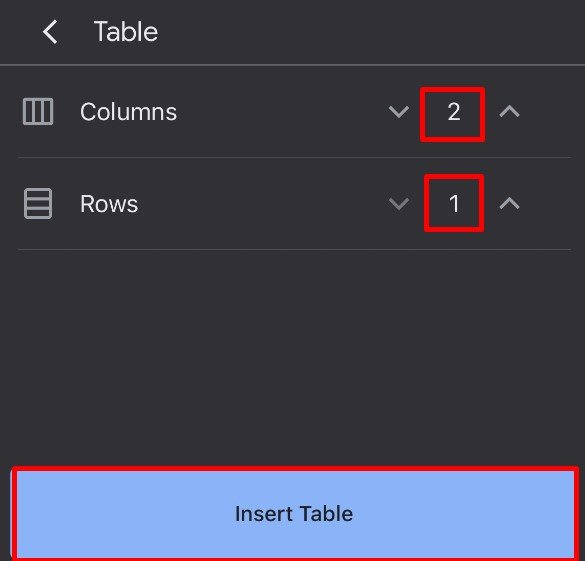
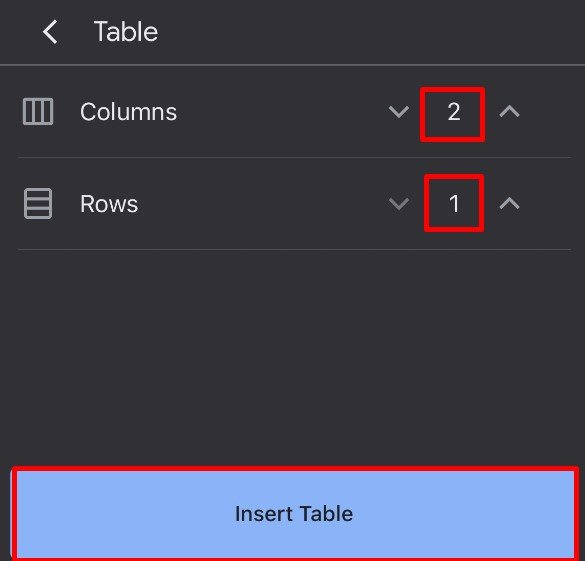
Como inserir quebras de coluna em seus documentos?
Ao criar uma coluna, você pode se deparar com uma situação em que precisa inserir uma quebra.
Abra seu documento. Clique na guia Inserir e role para baixo para tocar em Quebrar.Selecione a opção Quebra de coluna.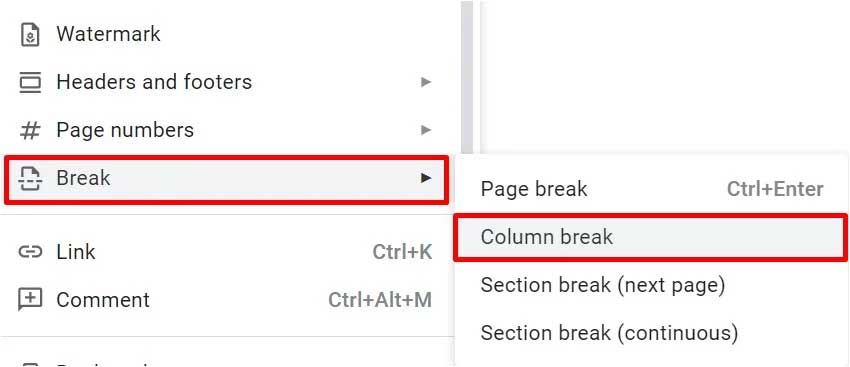
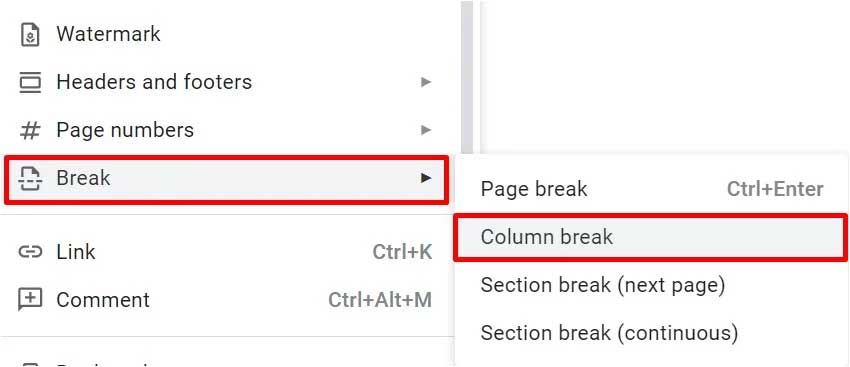
Isso adiciona uma quebra à sua coluna e continua na próxima coluna ao lado dela.